En esta entrada voy a explicaros como podemos configurar un servidor horario en nuestro dominio para mantener todos los servidores y equipos perfectamente sincronizados.
Configuración servidor NTP
En primer lugar nos dirigiremos al servidor de dominio con el rol FSMO PDC Emulator ya que este será el encargado de mantener sincronizada la hora con el servidor externo NTP y a su vez con el resto de equipos de nuestro dominio.
Abriremos el editor de registro y nos dirigiremos a la siguiente ubicación:
HKEY_LOCAL_MACHINE/SYSTEM/CurrentControlSet/Services/W32Time/Parameters
Nos posicionaremos en la clave Config para modificar el registro AnnounceFlags y asignarle el valor 5.

Cambiaremos el tipo de servidor a NTP para que nuestro servidor se sincronice con una fuente externa. Para ello nos dirigiremos a la clave Parameters y modificaremos el registro Type para asignarle el valor NTP.

Una vez seleccionado el tipo tendremos que configurar los servidores NTP con los que queremos mantener la hora sincronizada. Existen muchos servidores NTP, en mi caso utilizaré el servidor 3.pool.ntp.org
Modificamos el registro NtpServer para agregar el servidor NTP (se puede agregar más de uno si lo deseamos).

Para continuar nos dirigiremos a la clave TimeProviders y a continuación a la subclave NtpServer para habilitar nuestro servidor NTP. Modificamos el registro Enabled a 1.

Vamos a definir la frecuencia con la que nuestro servidor sincronizará con los servidores externos que hayamos definido. Para ello nos iremos a la clave NtpClient y al registro SpecialPoolInterval y asignaremos un valor, en segundos, que será el intervalo de sincronización. En nuestro caso tenemos definidos 3600 segundos por lo que nuestro servidor sincronizará con la fuente externa una vez cada hora.
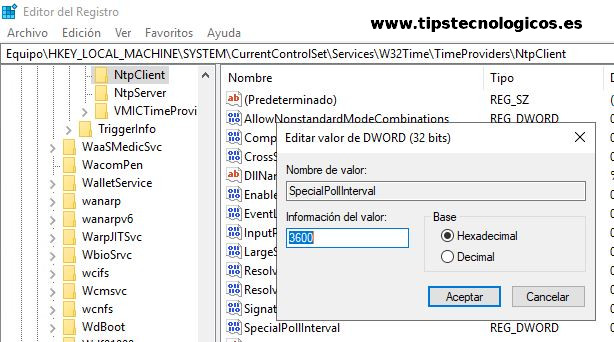
Para aplicar los cambios es importante reiniciar el servicio NTP. Para ello abriremos una consola de MS-DOS con privilegios de administrador y usaremos los siguientes comandos:
net stop w32time net start w32time
Nota: Si disponemos de otros servidores de dominio que no tengan el rol PDC Emulator, tendremos que asegurarnos que el registro Type (el mismo que hemos visto anteriormente) tenga el valor NT5DS. Este punto es muy importante ya que tener configurados varios controladores de dominio con el Type en NTP nos puede acabar dando muchos problemas.
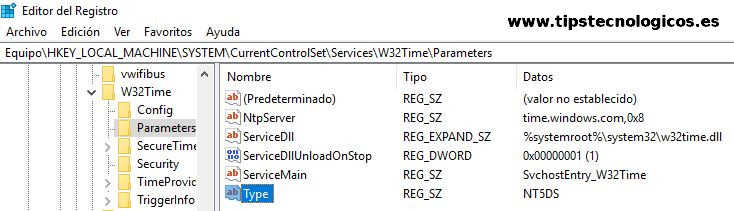
Verificación de la sincronización
Para verificar que nuestro servidor está sincronizando correctamente con el servidor externo configurado simplemente abriremos una consola de MS-DOS y ejecutaremos el siguiente comando:
w32tm /query /status
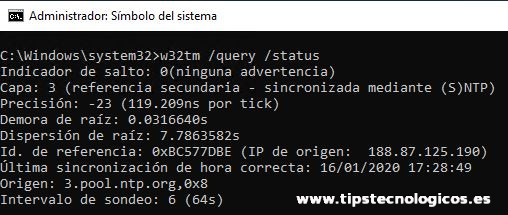
Y listo, con estos sencillos pasos todos los equipos que formen parte de nuestro dominio tendrán siempre la hora correcta.
Espero os haya servido de utilidad.

Me dedico a la Administración de Sistemas y he creado este blog para compartir mis conocimientos con toda la comunidad y así aportar mi granito de arena y ayudar a todo el que lo necesite.

Excelente aportación. Saludos desde México
Gracias Wuilmer 🙂
Saludos.
Excelente post y bien explicado de manera sencilla, simple y clara. Saludo desde Madrid, España aunque soy de República Dominicana
Gracias Ángel.
Saludos.
Mucha gracias me sirvió demasiado para poder establecer la hora del servidor de dominio.
Gracias por tu comentario Erwin, me alegro que te haya sido de utilidad.
Saludos.